Käytä Windowsin virheenkorjaustyökalua BSOD-vedostiedostojen analysoimiseen
- Crash dump -tiedosto voi diagnosoida ja tehdä vianmäärityksen Windows-tietokoneesi BSOD-virheistä.
- Heti kun järjestelmäsi kaatuu, luodaan minidump-tiedosto, joka sisältää tiedot tietokoneesi muistista ennen virhettä.
- Tämä opas auttaa ottamaan käyttöön minidump-tiedoston ja tarkastelemaan sitä erillisen työkalun avulla.
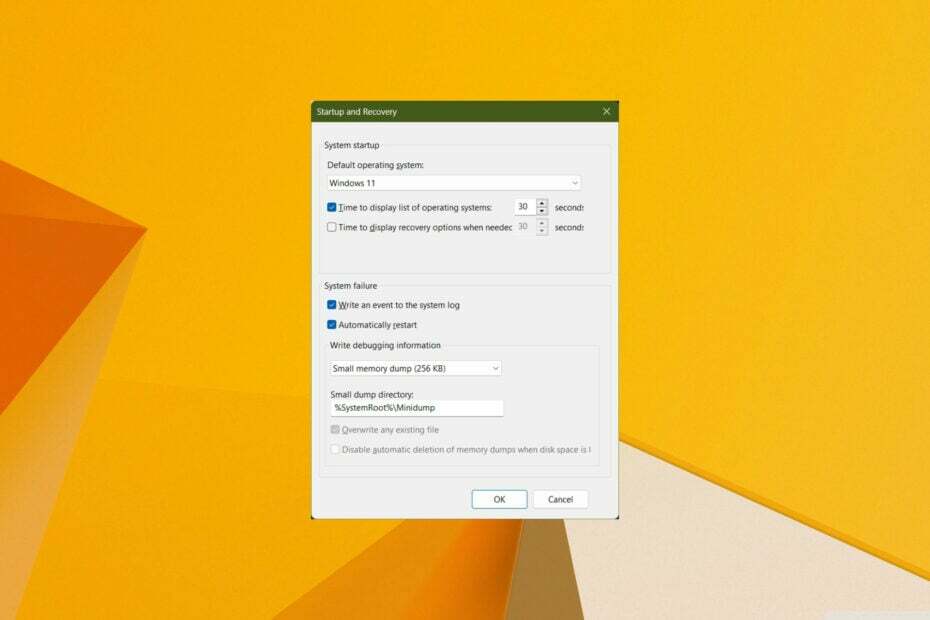
XASENNA NAPSAUTTAMALLA LATAA. TIEDOSTO
Korjaa kaikki BSoD-tapahtumat ja pidä ne poissa:
- Lataa Fortect ja asenna se tietokoneellesi
- Käynnistä työkalu ja Aloita skannaus löytääksesi rikkinäisiä tiedostoja, jotka aiheuttavat ongelmia.
- Napsauta hiiren kakkospainikkeella Aloita korjaus korjataksesi tietokoneesi turvallisuuteen vaikuttavia ongelmia ja. esitys.
Blue Screen of Death- tai BSOD-virheet ovat joitain turhauttavimpia Windows-tietokoneiden virheitä, koska ne estävät sinua poistumasta tietokoneeltasi normaalisti.
Kun niitä on useita BSOD-korjausohjelmistoja jotka voivat auttaa sinua korjaamaan virheen. Ongelman syyn tietäminen voi auttaa sinua vianmäärityksessä seuraavan kerran, kun jotain tapahtuu.
Voit korjata BSOD-virheen käyttämällä kaatumisvedostiedostoa tai minidump-tiedostoja. Meillä on samanlainen opas, joka antaa sinulle tietoa BSOD-vedostiedoston sijainti Windows 7:ssä. Tässä oppaassa annamme sinulle yksityiskohtia minidumpsin käyttöönotosta Windowsissa. Mennään suoraan asiaan.
Kuinka testaamme, arvioimme ja arvioimme?
Olemme työskennelleet viimeisen 6 kuukauden ajan rakentaaksemme uutta arviointijärjestelmää sisällön tuottamiseen. Sen avulla olemme myöhemmin muuttaneet useimmat artikkeleistamme tarjotaksemme todellista käytännön kokemusta valmistamistamme oppaista.
Lisätietoja voit lukea miten testaamme, arvioimme ja arvioimme WindowsReportissa.
Mikä voisi laukaista BSOD-virheitä?
Tässä on joitain yleisimmistä syistä, jotka voivat laukaista BSOD- tai Blue Screen of Death -virheen Windows-tietokoneellasi:
- Vanhentunut käyttöjärjestelmä: Aina kun uusi päivitys on saatavilla, sinun on asennettava se heti, koska se tuo korjauksia useisiin taustalla oleviin ongelmiin. Jos käyttöjärjestelmäsi ei ole ajan tasalla, kohtaat useita ongelmia.
- Laitteiston toimintahäiriö: Sinun on varmistettava, että kun asennat uuden RAM-muistin tai uuden SSD: n tietokoneellesi, yhteys ei ole löysällä. Tästä johtuen sähkö saattaa katketa ja se voi toimia väärin. Laitteisto voi myös aiheuttaa BSOD-virheen, kun se työnnetään yli kykyjensä.
- Vioittuneet järjestelmätiedostot: Vioittuneet järjestelmätiedostot voivat myös laukaista BSOD-virheitä. Se voi tapahtua, jos kolmannen osapuolen ohjelma on säätänyt järjestelmäasetuksia tai korvannut DLL-tiedostot.
- Virushyökkäykset: Virusten tai haittaohjelmien esiintyminen voi aiheuttaa useita ongelmia, joista yksi on BSOD-virhe. Voit tutustua joihinkin Windows 11:n parhaisiin virustorjuntatyökaluihin.
- Vanhentuneet laiteohjaimet: Tietokoneesi vanhentuneet ohjaimet voivat luoda esteen laitteistollesi kommunikoida tietokoneesi kanssa, mikä lopulta aiheuttaa BSOD-virheen. Tässä on eri tapoja päivittää Windows-tietokoneesi ohjaimia.
- Virtaongelmat: Kun PC-tietokoneet on kytketty virtalähteeseen, jossa on vaihteleva jännite, ne voivat myös aiheuttaa tiettyjen laitteistojen toimintahäiriöitä, mikä johtaa BSOD-virheisiin.
Kuinka voin ottaa minidump-tiedoston käyttöön Windowsissa?
- paina Voittaa avain avataksesi alkaa valikosta.
- Avata Ohjauspaneeli.
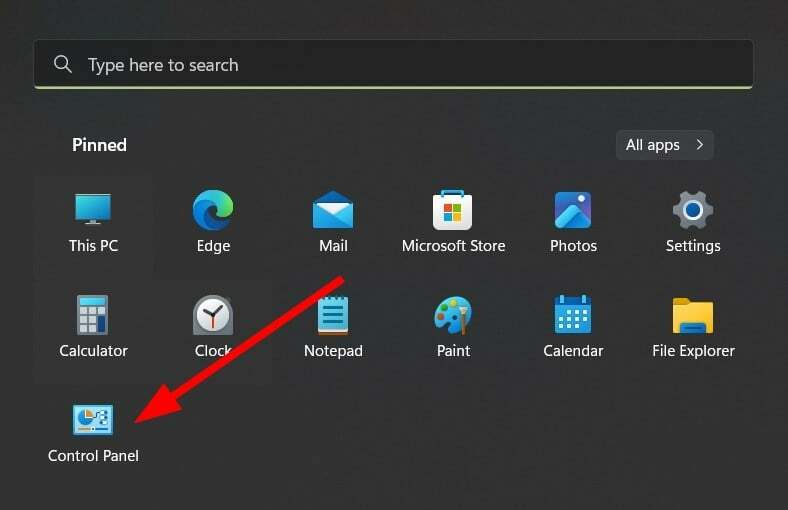
- Klikkaa Näytä ja valitse Suuret kuvakkeet.
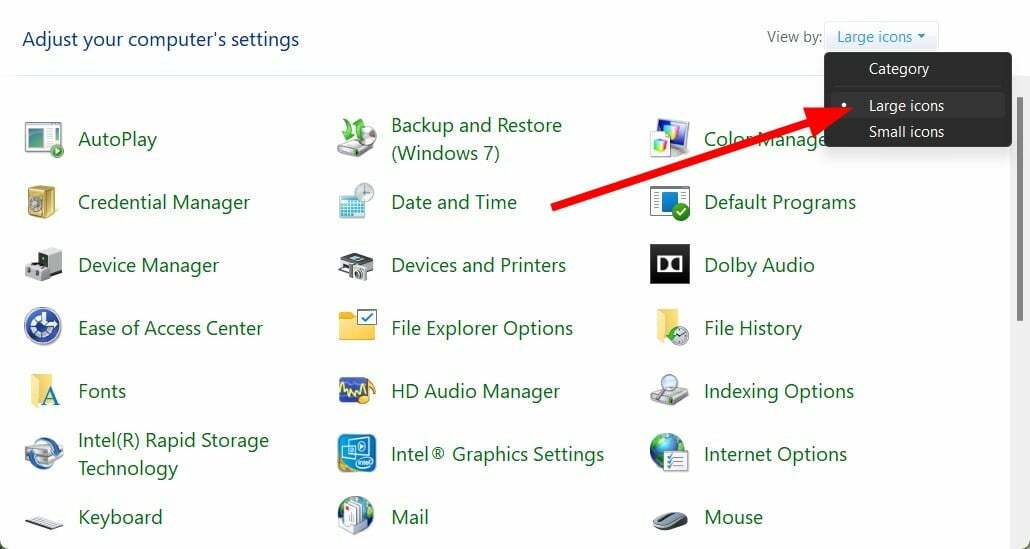
- Avata Järjestelmä.

- Klikkaa Järjestelmän lisäasetukset.
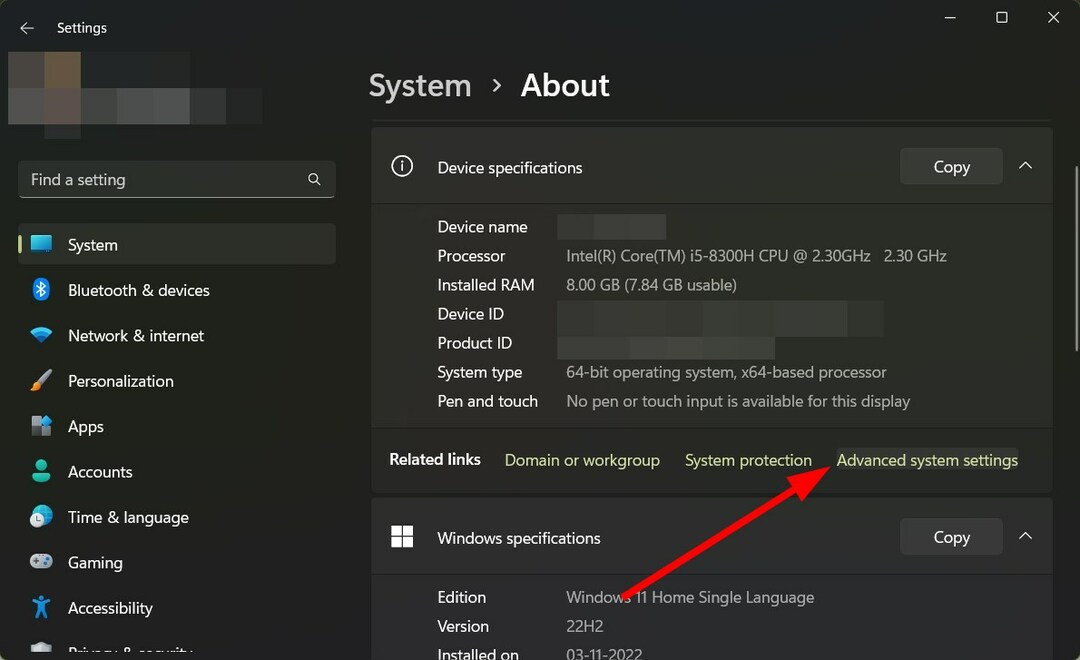
- Lyö asetukset -painiketta varten Käynnistys ja palautus.
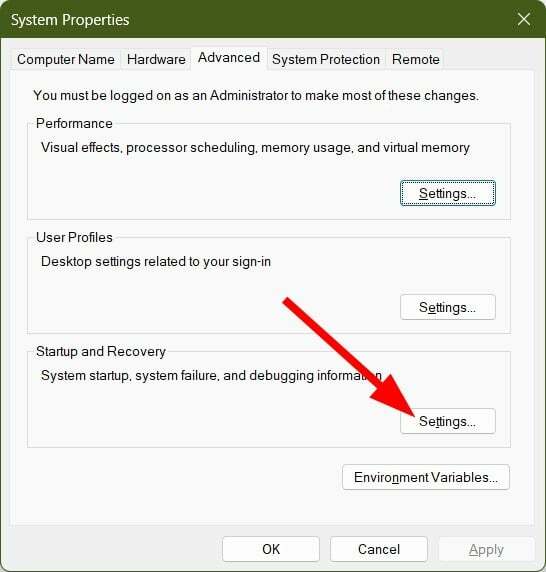
- Alla Järjestelmävirhe osio Pieni muistin tyhjennys.
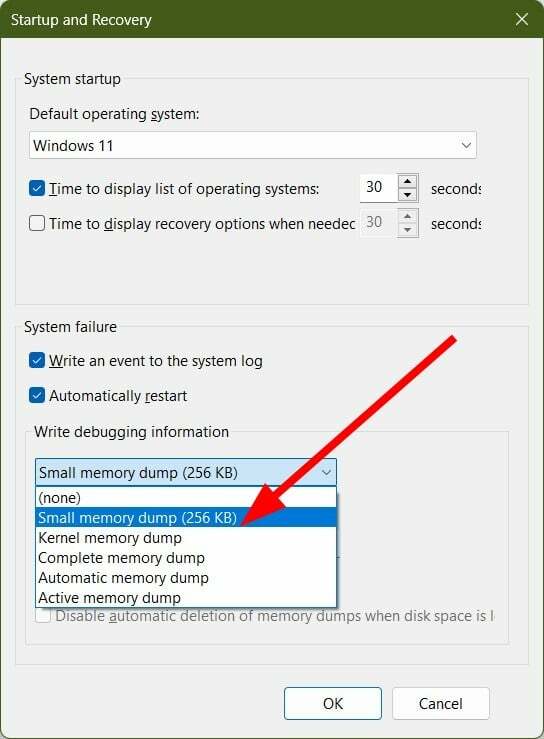
- Alla oleva korostettu laatikko näyttää sinulle dump-tiedoston sijainti.
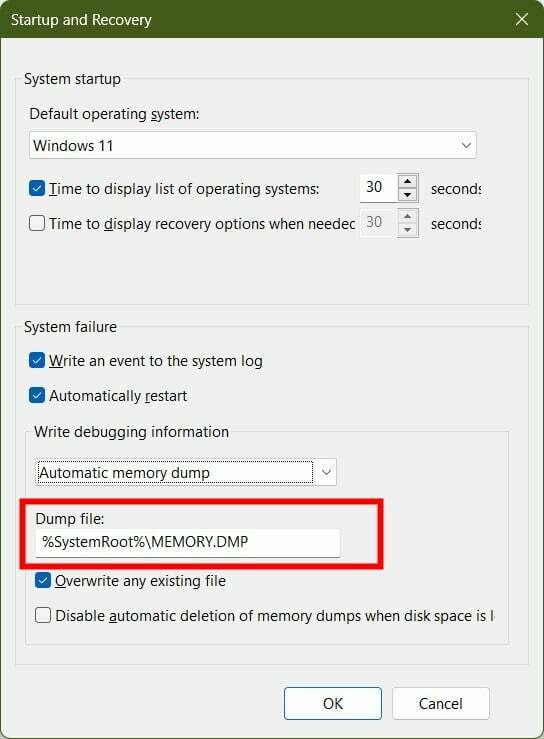
Mistä voin tarkastella minidump-tiedostoa Windowsissa?
- Avata Tiedostonhallinta.
- Siirry alla olevaan polkuun ja paina Tulla sisään:
C:\Windows\Minidump - Jos järjestelmäsi on luonut minidump-tiedoston siltä varalta, että olet kohdannut BSOD-virheen, näet siellä olevan dump-tiedoston.
- Kuinka ottaa Näytä työpöytä -näkymä uudelleen käyttöön Windows 11:ssä
- Kuinka muokata ja poistaa EXIF-tietoja Windowsissa
Kuinka voin tarkastella minidump-tiedostoa Windowsissa?
-
Lataa WinDbg-esikatselusovellus.
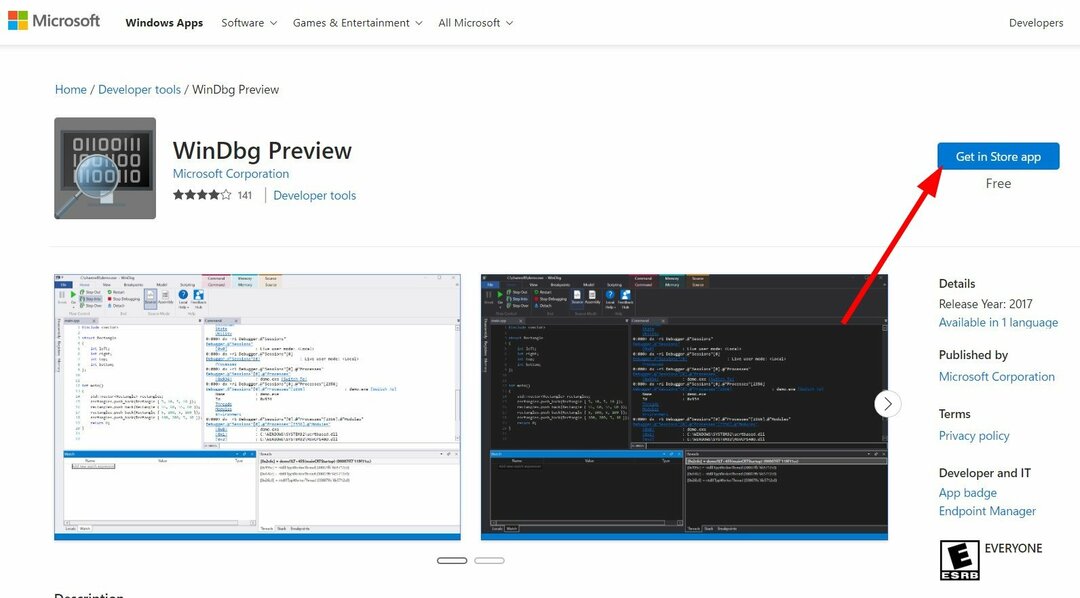
- Tuoda markkinoille työkalu.
- Klikkaa Tiedosto -painiketta.
- Valitse Aloita virheenkorjaus vaihtoehto.
- Klikkaa Avaa vedostiedosto vaihtoehto.
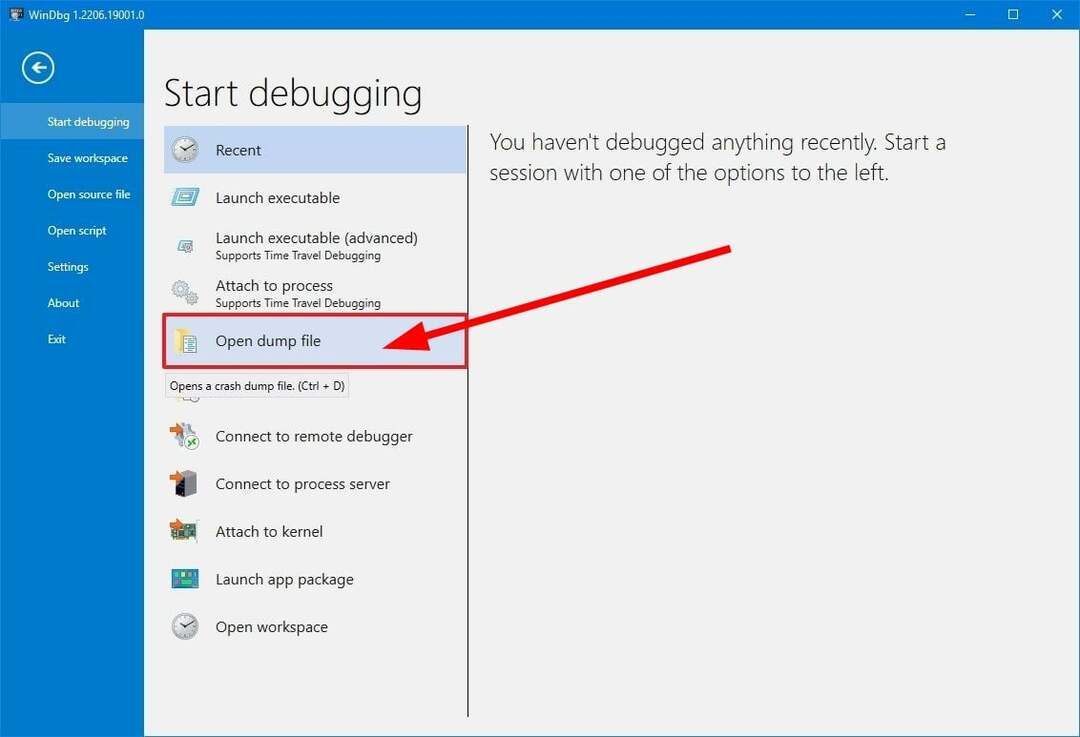
- Valitse vedostiedosto:
%SystemRoot%\Minidump - Klikkaa Avata -painiketta.
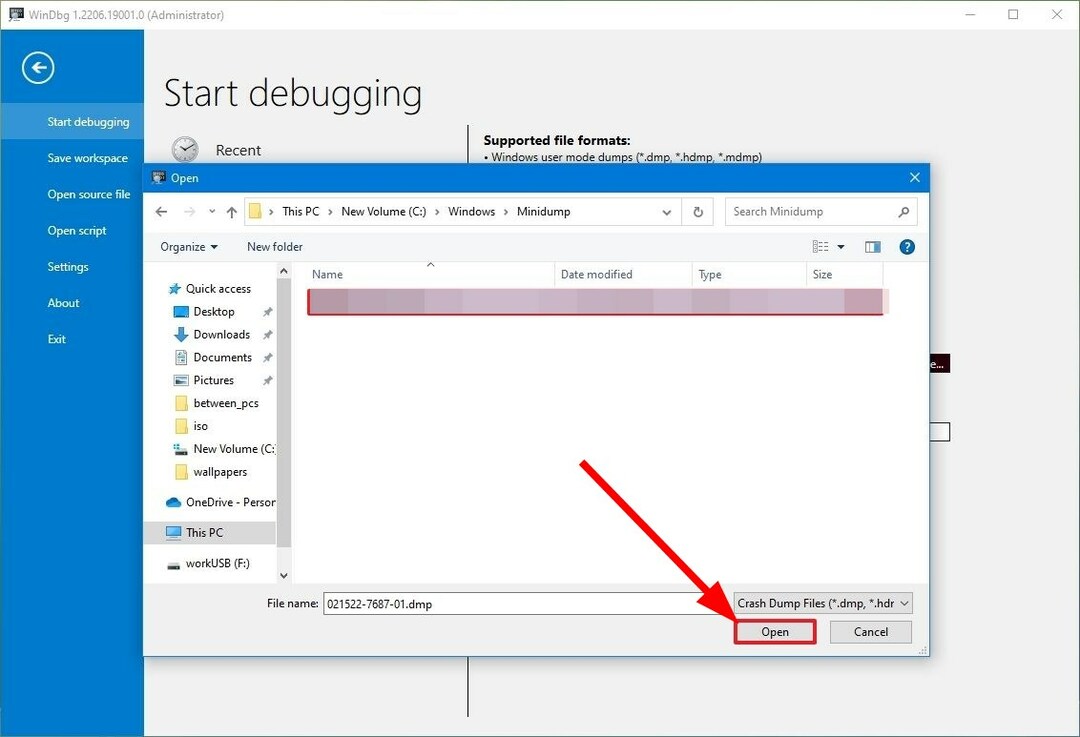
- Anna ohjelman ladata vedostiedosto.
- Kirjoita alla oleva komento ja paina Tulla sisään:
!analyze -v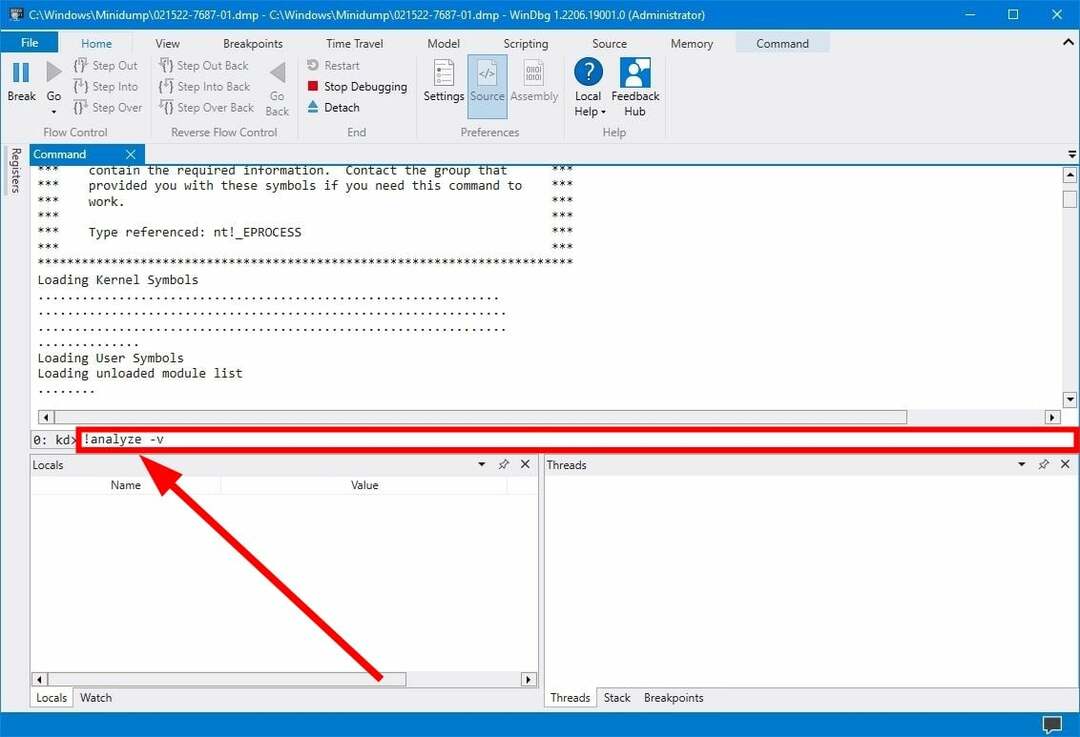
Kun analyysi on valmis, voit tarkastella vedostiedostoanalyysiin liittyviä tietoja. WinDbg on loistava työkalu, joka selittää analyysin kielellä, jota kuka tahansa voi ymmärtää.
Voit tarkistaa FAILURE_BUCKET_ID ja MODULE_NAME riviä saadaksesi lisätietoja tarkastelemastasi vedostiedostosta.
Meillä on opas, joka selittää joitain pikakorjauksia Windows 11 -käyttäjille ratkaise BSOD-virheet. Myös korjaamiseen kriittinen prosessi kuoli BSOD-virhe Windows 11:ssä, voit katsoa oppaamme.
Jos Chrome aiheuttaa BSOD-virheen, voit tutustua oppaaseemme ratkaise BSOD-virhe Windows 11:ssä. Lisäksi meillä on opas, joka auttaa sinua korjaa BSOD-virhe 0x00000109.


